Wie entfernt man nicht-alphabetische Zeichen aus Zellen in Excel?
Angenommen, Sie haben einen Datenbereich wie Jacob "001" @#$% und möchten alle nicht-alphabetischen Zeichen aus der Zeichenfolge entfernen, um sie als Jacob zu behalten. Wie können Sie in Excel schnell alle nicht-alphabetischen Zeichen aus den Zellen entfernen?
Nicht-alphabetische Zeichen mit VBA-Code aus Zellen entfernen
Schnelles Entfernen nicht-alphabetischer Zeichen aus Zellen mit Kutools für Excel
Nicht-alphabetische Zeichen mit VBA-Code aus Zellen entfernen
Mit VBA-Code können Sie nicht-alphabetische Zeichen entfernen und nur die alphabetischen Zeichen (a-z) in den Zellen behalten, und zwar in folgenden Schritten:
1. Markieren Sie den Bereich, aus dem Sie alle nicht-alphabetischen Zeichen entfernen möchten.
2. Klicken Sie auf Entwickler > Visual Basic, ein neues Microsoft Visual Basic for Applications-Fenster wird angezeigt. Klicken Sie auf Einfügen > Modul und geben Sie dann den folgenden Code im Modul ein:
VBA: Alle nicht-alphabetischen Zeichen aus Zellen entfernen
Sub RemoveNotAlphas()
'Updateby2014128
Dim Rng As Range
Dim WorkRng As Range
On Error Resume Next
xTitleId = "KutoolsforExcel"
Set WorkRng = Application.Selection
Set WorkRng = Application.InputBox("Range", xTitleId, WorkRng.Address, Type:=8)
For Each Rng In WorkRng
xOut = ""
For i = 1 To Len(Rng.Value)
xTemp = Mid(Rng.Value, i, 1)
If xTemp Like "[a-z.]" Or xTemp Like "[A-Z.]" Then
xStr = xTemp
Else
xStr = ""
End If
xOut = xOut & xStr
Next i
Rng.Value = xOut
Next
End Sub3. Und dann klicken Sie auf![]() , um den Code auszuführen. Ein Dialogfeld wird auf dem Bildschirm angezeigt, damit Sie einen Bereich auswählen können, aus dem Sie alle nicht-alphabetischen Zeichen entfernen möchten. Siehe Screenshot:
, um den Code auszuführen. Ein Dialogfeld wird auf dem Bildschirm angezeigt, damit Sie einen Bereich auswählen können, aus dem Sie alle nicht-alphabetischen Zeichen entfernen möchten. Siehe Screenshot:
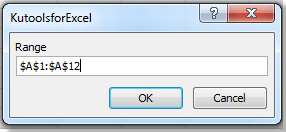
4. Klicken Sie dann auf OK, alle nicht-alphabetischen Zeichen wurden entfernt. Siehe Screenshot:
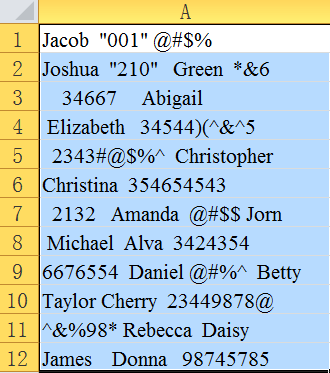 | 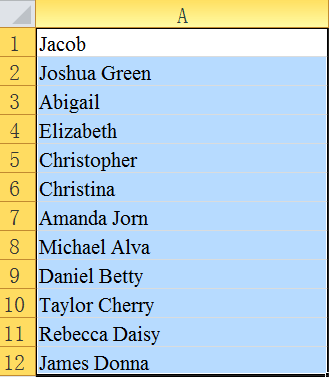 |
Schnelles Entfernen nicht-alphabetischer Zeichen aus Zellen mit Kutools für Excel
Wenn Sie nicht alle nicht-alphabetischen Zeichen mit einem VBA-Makro entfernen möchten, ziehen Sie es vielleicht vor, das Tool Zeichen löschen von Kutools für Excel zu verwenden.
Kutools für Excel: Mit mehr als 300 praktischen Excel-Add-ins, kostenlos zu testen ohne Einschränkungen für 30 Tage. Holen Sie es sich jetzt
Nach der Installation von Kutools für Excel können Sie ganz einfach und bequem alle nicht-alphabetischen Zeichen aus einem Zellbereich entfernen.
1. Wählen Sie den Bereich aus, aus dem Sie die nicht-alphabetischen Zeichen entfernen möchten.
2. Klicken Sie auf Kutools > Text > Zeichen löschen.
3. Ein Dialogfeld Zeichen löschen wird angezeigt. Aktivieren Sie dann die Option Nicht-alphabetische Zeichen im Dialogfeld Zeichen löschen. Gleichzeitig können Sie das Ergebnis im Vorschaufenster anzeigen. Siehe Screenshot:

4. Klicken Sie dann auf OK oder Übernehmen. Alle nicht-alphabetischen Zeichen werden entfernt.
Dieses Hilfsmittel kann auch numerische Zeichen, nicht-numerische Zeichen, nicht-druckbare Zeichen und mehr löschen. Für weitere detaillierte Informationen über Zeichen löschen besuchen Sie bitte die Funktionsbeschreibung Zeichen löschen.
Verwandte Artikel:
- Alphabetische Zeichen aus Zellen entfernen
- Nicht-numerische Zeichen aus Zellen entfernen
- Numerische Zeichen aus Zellen entfernen
- Nicht-druckbare Zeichen aus Zellen entfernen
- Schnelles Entfernen von Zeilenumbrüchen
- Nicht-alphanumerische Zeichen entfernen
Die besten Produktivitätstools für das Büro
Stärken Sie Ihre Excel-Fähigkeiten mit Kutools für Excel und genießen Sie Effizienz wie nie zuvor. Kutools für Excel bietet mehr als300 erweiterte Funktionen, um die Produktivität zu steigern und Zeit zu sparen. Klicken Sie hier, um die Funktion zu erhalten, die Sie am meisten benötigen...
Office Tab bringt die Tab-Oberfläche in Office und macht Ihre Arbeit wesentlich einfacher
- Aktivieren Sie die Tabulator-Bearbeitung und das Lesen in Word, Excel, PowerPoint, Publisher, Access, Visio und Project.
- Öffnen und erstellen Sie mehrere Dokumente in neuen Tabs innerhalb desselben Fensters, statt in neuen Einzelfenstern.
- Steigert Ihre Produktivität um50 % und reduziert hunderte Mausklicks täglich!
Alle Kutools-Add-Ins. Ein Installationspaket
Das Kutools for Office-Paket bündelt Add-Ins für Excel, Word, Outlook & PowerPoint sowie Office Tab Pro und ist ideal für Teams, die mit mehreren Office-Anwendungen arbeiten.
- All-in-One-Paket — Add-Ins für Excel, Word, Outlook & PowerPoint + Office Tab Pro
- Ein Installationspaket, eine Lizenz — in wenigen Minuten einsatzbereit (MSI-kompatibel)
- Besser gemeinsam — optimierte Produktivität in allen Office-Anwendungen
- 30 Tage kostenlos testen — keine Registrierung, keine Kreditkarte erforderlich
- Bestes Preis-Leistungs-Verhältnis — günstiger als Einzelkauf der Add-Ins